Photoshop照片合成实例:黑夜中眩光芭蕾舞者
- 2023-07-02 00:29:13
- 来源/作者:互联网/佚名
- 己被围观次
先看效果图 点此下载本教程需要的素材,素材准备好就可以开始制作了。
设置好后点击确定,然后图层样式的窗口先不要关,把鼠标放到画布上,移动光电的位置
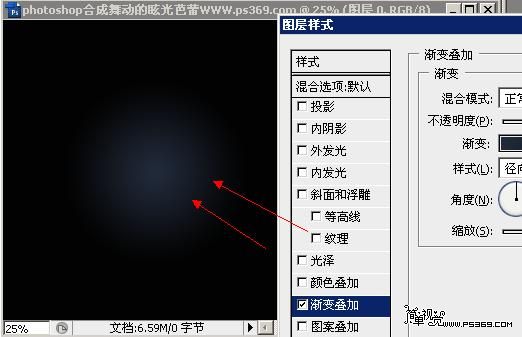
完成后效果如下
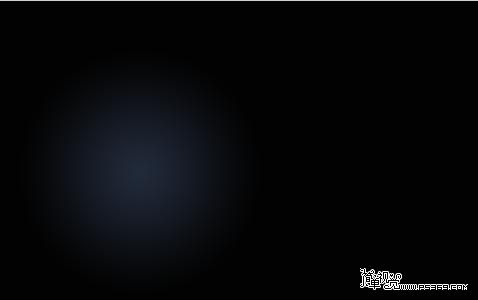
第二步:用PS打开芭蕾舞透明素材

按V选择移动工具然后将图中的女孩拖动进来,使其右手处于上一步所建渐变的中心位置,效果如图,重命名图层为女孩

第三步:复制[女孩]图层得到[女孩副本]

将[女孩]图层暂时隐藏。

选择[女孩l副本]图层按CTRL+U调整色相/饱和度 设置饱和度为-100,现在你得到了一张灰度效果的图片
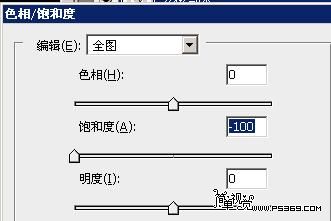
*PSjia.COM 倾力出品,转载请注明来自PS家园网(www.psjia.com)
标签(TAG) Photoshop照片 ps芭蕾舞者 ps合成实例 照片合成
上一篇:场景合成,合成堕落天使教程








